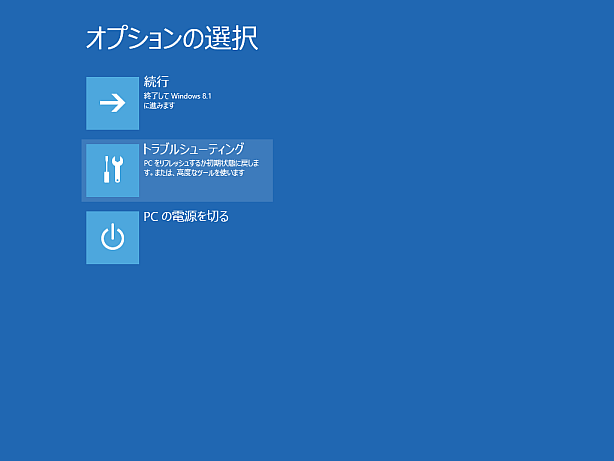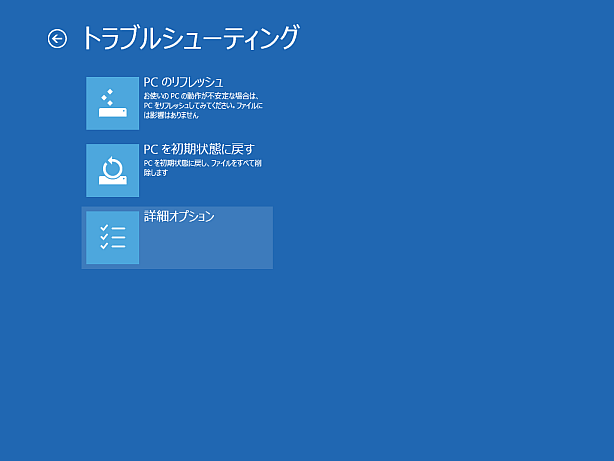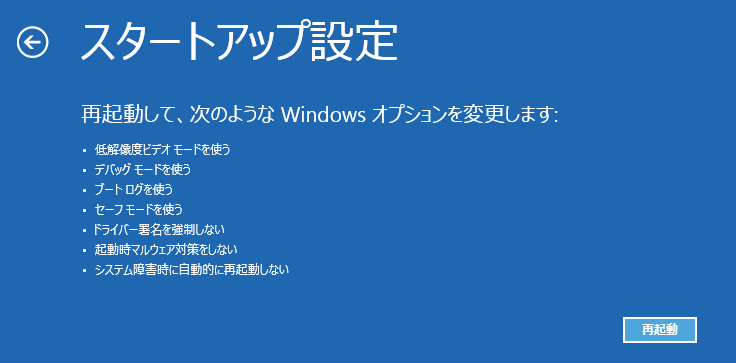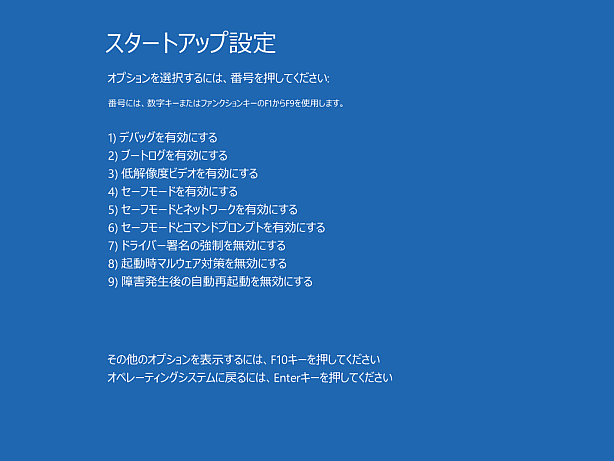Windows 8: セーフ モードでの起動 (ja-JP)
新しくソフトウェアを導入したり機器を接続した場合に、それらのプログラムやデバイス ドライバーなどが原因で Windows が正常に起動しなくなることがあります。そのような場合、基本的なファイルのみで OS を起動することにより、不具合原因の切り分けや修復を容易に行うことができます。この基本的なファイルのみ OS を起動する方法のことを セーフ モード と呼んでいます。以下では、Windows 8.1 環境におけるセーフ モードでの起動方法を 2 種類紹介します。
スタートアップ設定
スタートアップ設定からセーフモードでの起動をするように設定できます。
スタートアップ設定 を表示し、トラブルシューティング を選択します。スタートアップ設定の表示方法については、スタートアップ設定 を参照してください。
詳細オプション を選択します。
スタートアップ設定 を選択します。
再起動 します。
4、5、6 などを選択することで、セーフモードで起動されます。
システム構成ユーティリティ (msconfig.exe)
msconfig.exe を実行し、ブート タブにある セーフ ブート チェック ボックスにチェックを付けてから再起動を行うことで、セーフモードで OS が起動されます。スタートアップ設定の方法と違い、次にこのチェック ボックスからチェックを外すまでの間、再起動時は常にセーフモードでの起動を行うようになります。通常の OS 起動を行いたい場合は、セーフ ブートのチェックを外すようにしてください。
BCDEdit
BCDEdit.exe (ブート構成データ ストア エディター) を使うことで、上記 スタートアップ設定 での 5 番目の手順の箇所へ進めることができます。この操作を行うためには、管理者としてコマンド プロンプトを実行する必要があります。
bcdedit /set onetimeadvancedoptions on && shutdown /r /t 0